Maison >Tutoriel système >Série Windows >Résolvez le problème de l'affichage vide du Gestionnaire des tâches Win10
Résolvez le problème de l'affichage vide du Gestionnaire des tâches Win10
- PHPzavant
- 2023-12-26 11:30:501186parcourir
Le système Win10 est un très excellent système. Ces derniers jours, des amis ont signalé avoir rencontré le problème du gestionnaire de tâches Win10 qui était vide lors d'une utilisation normale. Aujourd'hui, l'éditeur vous apportera la solution au problème que le Gestionnaire des tâches de Windows 10 affiche en blanc. Jetons un coup d'œil.

Solution au gestionnaire de tâches Win10 vide :
1. Appuyez sur win+R pour afficher Run, entrez regedit et cliquez sur OK pour ouvrir comme indiqué ci-dessous
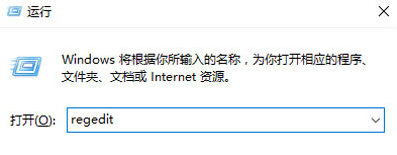
2. du registre Développez : HKEY_LOCAL_MACHINE SOFTWAREMicrosoftWindowsCurrentVersionExplorerHomeFolderNameSpaceDelegateFolders ; comme indiqué ci-dessous
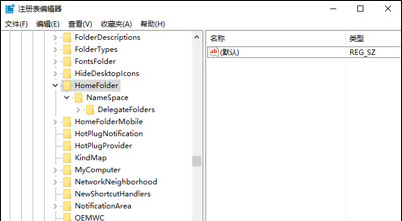
3. Cliquez avec le bouton droit sur l'élément DelegateFolders, sélectionnez "Nouveau" et sélectionnez "Élément" dans le menu secondaire, nommez le nouvel élément : {031E4825-7B94 ; -4dc3- B131-E946B44C8DD5} !
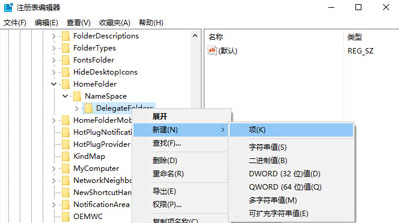
(Ce qui précède est la solution préparée par l'éditeur aujourd'hui pour les amis qui ne savent pas ce qui se passe avec le gestionnaire de tâches vierge dans win10 ! Si cela vous aide, continuez à faire attention à ce site, nous le ferons vous apporter plus de mises à jour (De plus en plus de contenu excellent)
Ce qui précède est le contenu détaillé de. pour plus d'informations, suivez d'autres articles connexes sur le site Web de PHP en chinois!

